车内平板电脑支架如何正确拆卸?步骤是什么?
9
2025-07-22
华为平板电脑以其出色的性能和用户体验,赢得了广泛的用户好评。但有些新用户可能还在摸索如何在横竖屏之间进行切换,以获得最佳的观看或操作体验。本文将详细介绍华为平板电脑横竖屏切换的操作步骤,并解答可能遇到的问题,帮助用户顺利掌握这一功能。
在使用华为平板电脑时,根据不同的使用场景,用户可能需要横屏或竖屏显示。在观看电影时,横屏可以提供更广阔的视野;而在浏览网页或阅读电子书时,竖屏则能提供更多的内容显示空间。学会如何切换横竖屏,对于提升华为平板的使用体验至关重要。

1.自动旋转模式
在华为平板电脑上,最简单的横竖屏切换方法是启用“自动旋转”模式。通过此功能,设备能够根据您的使用习惯自动调整屏幕方向。
操作步骤:
1.打开华为平板电脑,找到并点击“设置”应用图标。
2.在设置菜单中,向下滑动找到“显示和亮度”选项,点击进入。
3.在“显示和亮度”设置界面中,找到“自动旋转”开关,将其打开。
一旦开启“自动旋转”功能,当您旋转平板电脑时,屏幕也会随之自动旋转到横屏或竖屏模式。
2.手动旋转模式
如果出于某些原因您不希望平板电脑自动旋转,也可以手动切换屏幕方向。
操作步骤:
1.从平板电脑的顶部下拉通知栏。
2.在通知栏中找到并点击“自动旋转”图标(一个带箭头的圆圈图标)以关闭自动旋转功能。
3.接着将设备横向或纵向翻转,屏幕方向应立即改变。
部分应用可能具有锁定屏幕方向的功能。如果您在某个应用中无法旋转屏幕,请检查该应用是否提供了屏幕方向锁定选项,并进行相应设置。
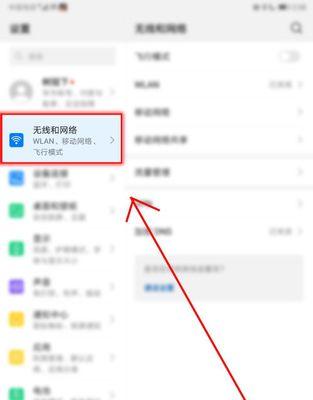
1.自动旋转功能无效
如果自动旋转功能没有响应,可以尝试以下步骤解决问题:
确认“自动旋转”开关是否打开。
检查是否有其他设置或应用阻止了自动旋转功能。
重启平板电脑,检查问题是否解决。
2.某些应用屏幕方向无法调整
在个别应用中,屏幕方向可能无法按照用户的意愿调整。这时可以:
查看该应用是否有设置菜单允许用户解锁屏幕方向。
查看是否有更新版本的应用软件,通常最新版本的应用会提供更完整的功能。
联系应用开发者获取帮助。

为了更高效地使用华为平板电脑的横竖屏切换功能,这里提供一些实用的技巧:
个性化设置:对于特定应用,您可以设置屏幕旋转锁定,这样在切换应用时无需再次调整屏幕方向。
快捷方式使用:在通知栏的“自动旋转”图标旁边,通常会有其他常用功能的快捷方式,比如亮度调节,您可以一并使用这些快捷方式提升操作效率。
避免频繁旋转:频繁地旋转屏幕可能导致用户体验下降,建议在需要时才切换屏幕方向。
华为平板电脑的横竖屏切换功能简单易用,只需通过几个简单的步骤,用户即可在横竖屏之间自由切换,以适应不同场景下的使用需求。无论是启用自动旋转还是手动调整,这一功能都能提升您的使用体验。遇到问题时,遵循本文的指南来诊断和解决,保证您能够顺畅地使用华为平板电脑。通过以上内容,您现在已经掌握了华为平板电脑横竖屏切换的全部知识,享受更加灵活的平板电脑使用体验吧!
版权声明:本文内容由互联网用户自发贡献,该文观点仅代表作者本人。本站仅提供信息存储空间服务,不拥有所有权,不承担相关法律责任。如发现本站有涉嫌抄袭侵权/违法违规的内容, 请发送邮件至 3561739510@qq.com 举报,一经查实,本站将立刻删除。